Sila ke langkah seterusnya jika anda telah melengkapkan:
Langkah 2: Bagaimana Caranya untuk Sahkan Akaun Baharu anda?
Jika belum sahkan akaun baharu, klik capaian di atas dan lengkapkan langkah tersebut.
Artikel ini akan membimbing anda untuk melengkapkan proses pengecaman wajah melalui komputer anda sahaja.
Jika anda ingin menggunakan telefon pintar, sila rujuk artikel ini.
Jika sudah sahkan akaun baharu, teruskan membaca artikel ini.
1. Pastikan anda memiliki :
a. Foto jelas menunjukkan bahagian depan dokumen pengenalan anda
b. Foto jelas menunjukkan bahagian belakang dokumen pengenalan anda
c. Kamera web yang aktif dan berfungsi
d. Cahaya yang mencukupi untuk mengambil swafoto wajah anda dengan jelas..
2. Pastikan "Submit identity card (front)" (Hantar Kad Pengenalan (Depan)) terpapar di skrin anda daripada langkah sebelumnya (Langkah 2: Bagaimana Caranya untuk Sahkan Akaun Baharu anda?)
Klik capaian "Upload photo - no scans or photocopies" (Muat Naik Foto - bukan imbasan atau salinan fotokopi).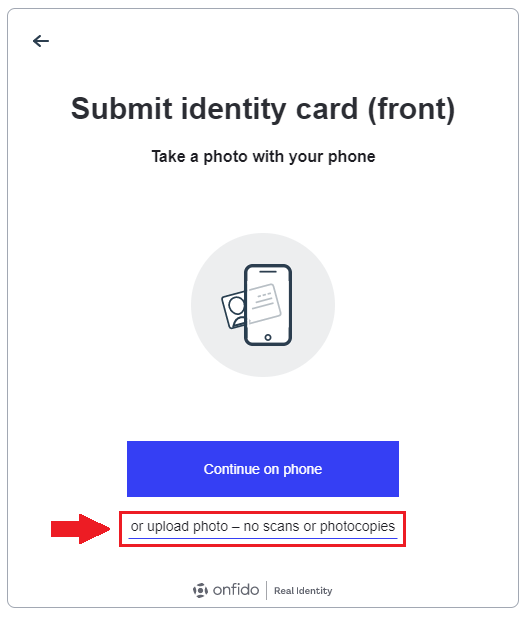
3. Kotak dialog akan muncul untuk pilihan foto ID anda. Setelah selesai, sistem akan menunjukkan foto ID anda telah dimuat naik.
Pastikan anda memuat naik bahagian depan dokumen pengenalan.
Nota Penting: Pastikan teks foto ID boleh dibaca dengan jelas serta gambar wajah anda tidak kabur atau berkilau.
Klik butang "Confirm" (Sahkan) yang berwarna biru.
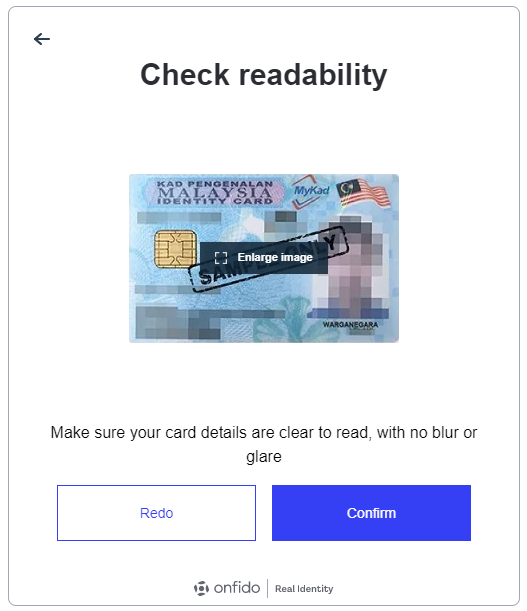
4. Paparan skrin akan meminta anda untuk menghantar foto bahagian belakang dokumen pengenalan. Jika anda ingin teruskan melalui komputer, klik capaian "Upload photo - no scans or photocopies" (Muat Naik Foto - bukan imbasan atau salinan fotokopi). Langkah ini serupa dengan proses sebelumnya.
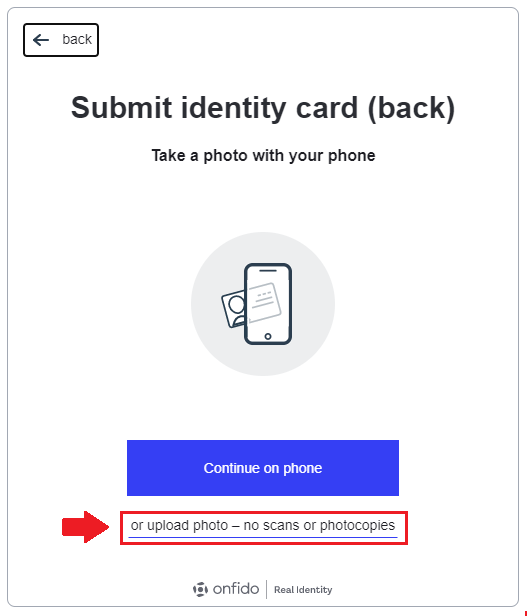
5. Seperti langkah sebelumnya, kotak dialog akan muncul untuk pilihan photo ID anda. Setelah selesai, sistem akan menunjukkan foto ID anda telah dimuat naik.
Pastikan anda memuat naik bahagian belakang dokumen pengenalan.
Nota Penting: Pastikan teks foto ID boleh dibaca dengan jelas serta gambar wajah anda tidak kabur atau berkilau.
Klik butang "Confirm" (Sahkan) yang berwarna biru.
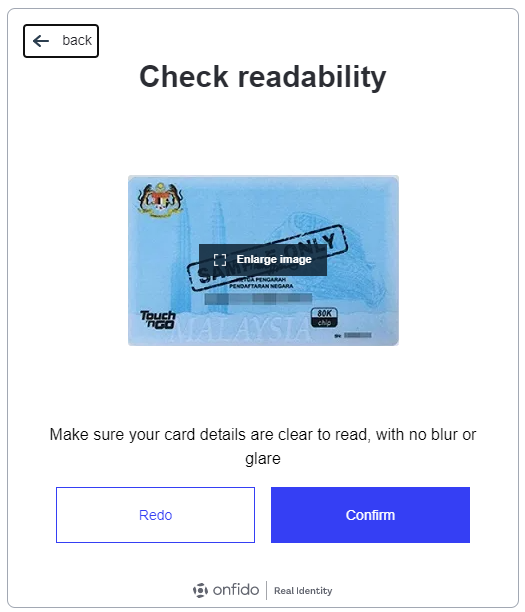
6. Untuk langkah seterusnya, sila pastikan kamera web anda dihidupkan dan bersedia untuk mengambil swafoto.
Pastikan anda tidak memakai apa-apa yang menutup separuh atau seluruh wajah, seperti cermin mata, topeng dan penutup kepala. Mata anda harus kelihatan jelas.
Klik butang "Continue" (Sambung) yang berwarna biru.

7. Jika sekatan sistem operasi komputer berlaku, anda harus benarkan akses kamera terlebih dahulu. Sila klik butang "Enable Camera" (Benarkan Kamera) jika ia muncul.
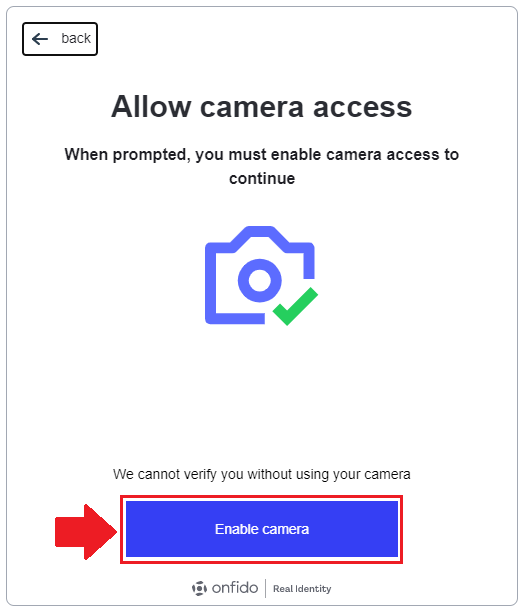
8. Antaramuka kamera akan muncul. Sila pastikan posisi wajah anda berada dalam bentuk bujur skrin, seperti contoh di bawah.
Klik petak yang berwarna putih apabila anda bersedia.
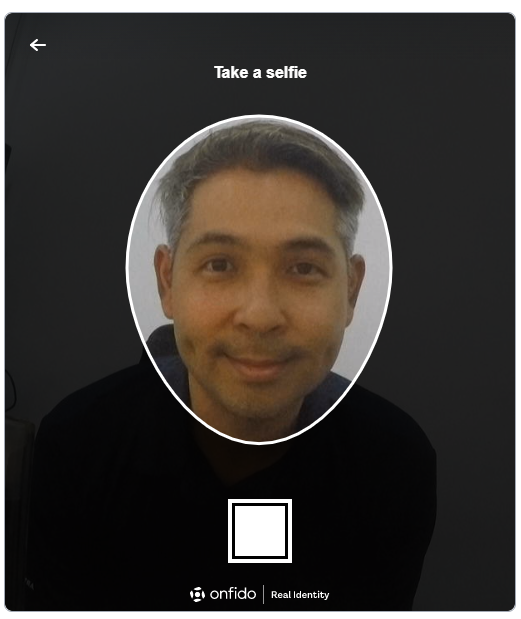
9. Jika foto diambil dengan betul, skrin seperti di bawah akan dipaparkan.
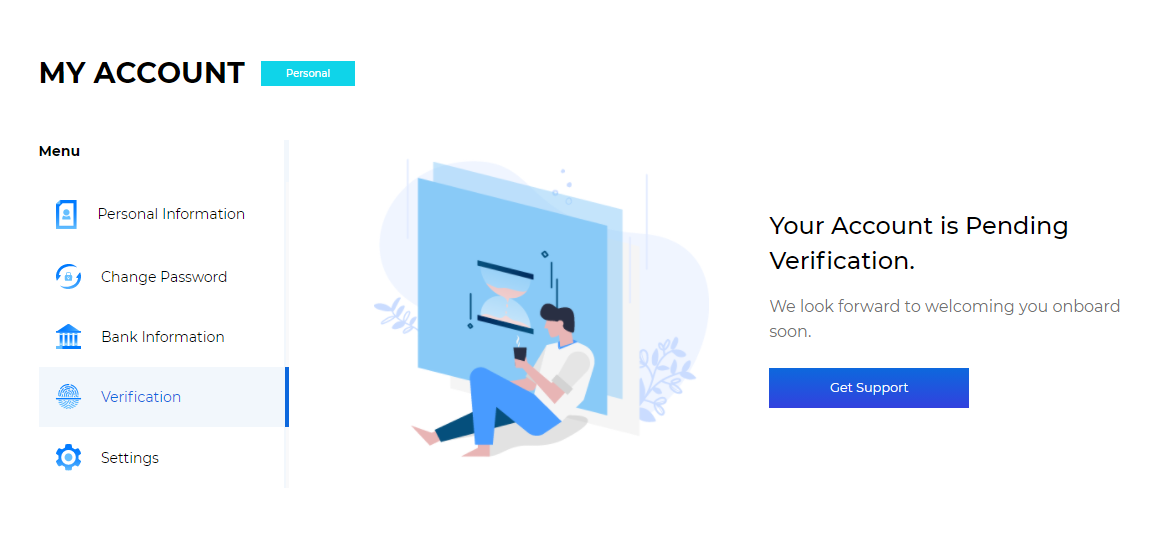
10. Itu sahaja untuk pengesahan akaun anda! Setelah pasukan pematuhan kami membuat semakan, anda akan dimaklumkan melalui e-mel ATAU anda boleh log masuk akaun dari semasa ke semasa.
Setelah pengesahan dilakukan oleh pasukan pematuhan kami, langkah seterusnya adalah untuk membuat deposit mata wang MYR. Panduan seterusnya akan membantu anda: Langkah 3: Bagaimana Caranya untuk Deposit Ringgit Malaysia (MYR)?